输入法调整
点击桌面左上角Application,选择下面的System Tools
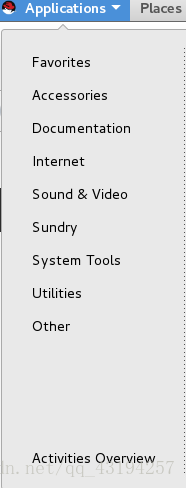
点击Settings,然后选择Rejion&language
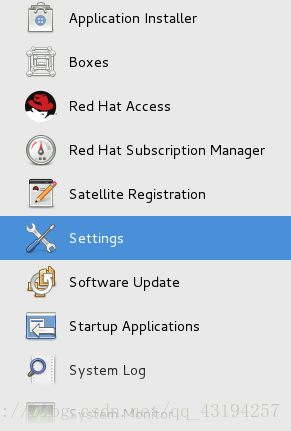

在弹出的窗口中点击Input source内的 “ “号,选择Chinese内的Intelligent Pinyin就可以切换输入法了
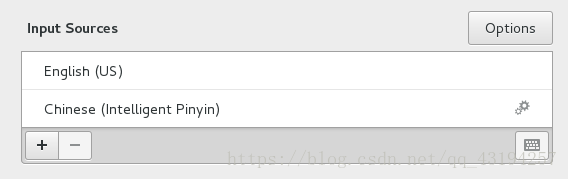
虚拟机管理
常规操作:
1.rht-vmctl start desktop##打开虚拟机##

2.rht-vmctl view desktop##显示虚拟机##
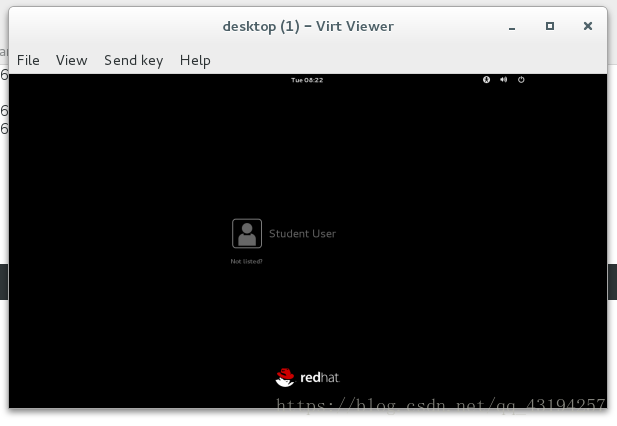
3.rht-vmctl poweroff desktop ##关闭虚拟机##

4.rht-vmctl reset desktop ##重置虚拟机##
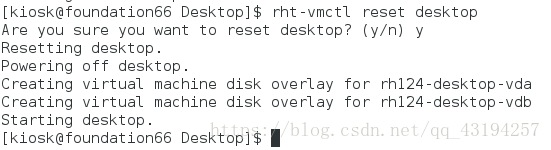
可能出现的错误

虚拟机信息
1.desktop:
用户:
student
root
密码:
student
redhat
2.server:
用户:
student
root
密码:
student
redhat
3.root登陆:
打开虚拟机点击not listed?然后输入用户名:root再输入密码redhat
在linux中如何让命令运行
命令 参数 目标
ls -l text
ls --size text
- 注意:
1.参数用来指定命令的某些功能,可以加也可以不加
2.命令和参数和目标之间要用空格分开
3.在执行名命令时通常遵循这些规则,特殊情况除外
4.命令必须在命令提示符后输入,没有提示符的输入是无效的
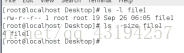
命令提示符中字段含义
[kiosk@foundation0 Dsektop]$
[1] [2] [3] [4] [5]
[1]kiosk:
当前用户,运行shell的是谁
[2]@:
分割符号
[3]foundation0:
主机名短名称
[4]Desktop:
所在当前主机位置
[5]$:
身份提示符
$表示普通用户
#表示超级用户
linux系统结构
linux是一个倒树型结构,最大的目录名称叫“/”(根目录)
linux系统中的二级目录
/bin ##二进制可执行文件,系统常规命令
/boot ##启动目录,存放系统自启动文件,内核,初始化程序
/dev ##系统设备管理文件
/etc ##大多数系统配置文件存放路径
/home ##普通用户家目录
/lib ##函数库
/lib64 ##64位函数库
/media ##临时挂载点
/mnt ##临时挂载点
/opt ##第三方软件安装路径
/proc ##系统硬件信息和系统进程信息
/root ##超级用户家目录
/run ##自动临时的设备挂载点
/sbin ##系统管理命令,通常只有root可以执行
/srv ##系统数据目录
/var ##系统数据目录
/sys ##内核相关数据
/tmp ##临时文件产生目录
/usr ##用户相关信息数据
文件管理命令
文件的建立:
touchfilemname
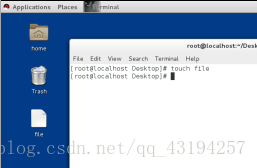
目录的建立:
mkdir directory
mkdir -p dir1/dir2/dir3
##-p 建立递归目录,当上层目录不存在时自动建立##
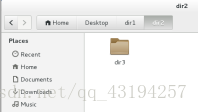
文件的删除
rm file
rm -f file
##-f=--force表示强制删除不提示##
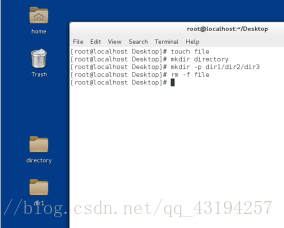
目录删除
rm -r directory
##-r表示递归删除,也就是删除目录本身和里面的所有的内容##
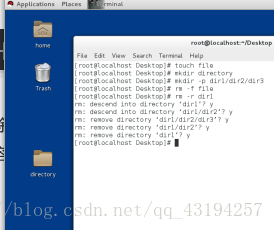
编辑文件
1.gedit
gedit file ##必须有图形##
2.vim
vimfile:
[i]:insert(插入)模式,按了之后能够书写内容,按[esc]退出插入模式,再输入“:wq“保存退出。
vim异常退出
当vim异常退出时会生成.file.swp文件
当再次打开此文件时会出现以下情况:
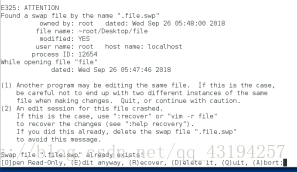
[O]pen Read-Only:只读打开
[E]dit anyway: 继续编辑
[R]ecover:恢复数据
[D]elete it:删除swap文件
[Q]uit:退出
[A]bort:退出
##只有按[D]之后删除.swap文件,再次打开vim才能恢复正常##
文件的复制
cp 源文件 目的地文件
cp-r 源目录 目的地目录
cp 源文件1 源文件2 目的地目录 ##目的地目录必须存在
cp-r 源目录1 源目录2 目的地目录 ##目的地目录必须存在
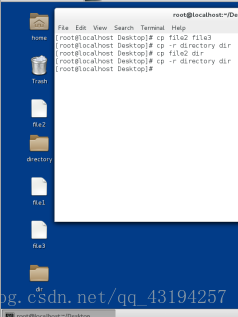
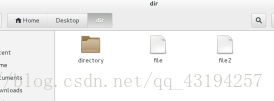
文件的移动
mv 源文件 目的地文件 ##重命名
mv 源目录|源文件目的地目录##在相同磁盘的文件或目录的移动会将源文件或目录重命名,否则才是移动文件或目录。
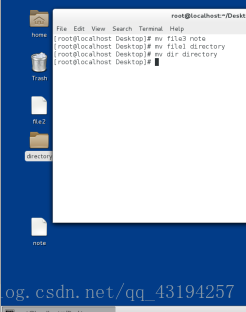
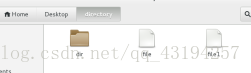
文件的查看
cat file ##查看文件的全部内容
cat -bfile ##显示行号
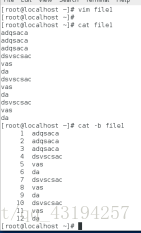
less file##分页浏览
用法:
上|下 ##逐行移动
pageup|pagedown ##逐页移动
/关键字##高亮显示关键字,n向下匹配,N向上匹配
v ##进入vim模式 在vim模式中按:wq 退回到less模式
q ##退出
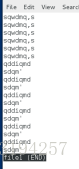
文件的寻址
文件的地址分为:
相对路径: 相对与当前系统所在目录的一个文件名称的简写,此名称省略了系统当前所在目录的名称,此名称不以“/”开头
绝对路径:绝对路径是文件在系统的真实位置,此命令是以“/”开头的,此命令在命执行时系统不会考虑现在所在位置的信息
自动补齐
tab可以实现命令和路径自动补齐
当一次tab补齐不了时代表以此关键词开头的内容不唯一
可以用tabx2来列出所有以此关键词开头的内容
关于路径的命令
1.显示路径
pwd
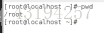
2.切换路径
cd 目录名称 ##进入到指定目录中
cd - ##当前目录和当前目录之前所在目录之间的切换
cd ~ ##进入当前用户家目录
cd .. ##进入当前目录的上级目录
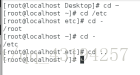
3.查看
ls
ls -l file ##文件属性
ls dir ##目录中包含的内容
ls -d dir ##显示目录本身
ls -a dir ##显示所有文件(包含隐藏文件)
ls -S dir ##查看并且按照大小排序
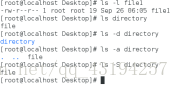
4.文件查看
cat ##输出文件全部内容
less ##分页浏览
head file ##查看文件前10行
head -n 5 file ##查看文件前5行
tail file ##查看文件后10行
tail -n 5 file ##查看文件后5行
tail -f file ##监控文件后10行内容的变化
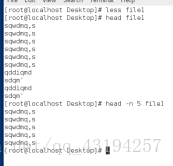
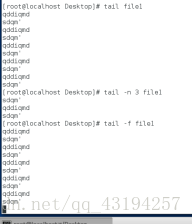
5.文件大小统计
wc
wc -l ##行数
wc -w ##单词数
wc -c ##字节数
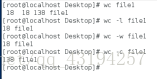
系统中历史的调用
history ##查看历史
history -c ##清空当前环境中的历史
!数字##调用此数字行的历史
!test ##执行以test关键字开头的最近一条历史
ctrl r 关键字##调用历史中最近一条含有此关键字的历史
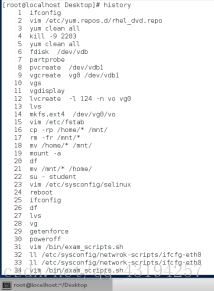
在系统中获得帮助
1.查看命令的用途
whatis
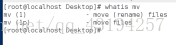
2.查看命令的用法
命令 --help##查看命令的基本用法,适用于多数命令
[]##表示选项可以加也可以不加
...##表示选项加入的个数任意
<>##表示选项时必须要加入的
Usage##标出命令的用法
Options##对参数作用做说明
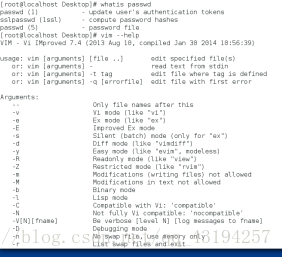
3.man查看命令或文件的说说明手册
man 命令
man 5 文件
4.man的基本用法
上|下##逐行查看
pgup|pgdn##分页查看
/关键字##高亮显示关键字,n向下匹配,N上向匹配
:q##退出
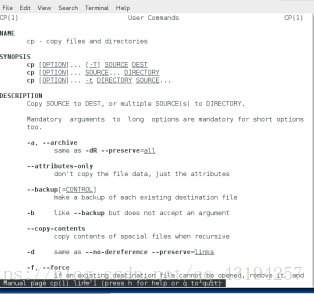
系统中的通用配置符号
*##匹配0到任意字符
?##匹配单个字符
[[:alpha:]]##单个字母
[[:lower:]]##单个小写字母
[[:upper:]]##单个大写字母
[[:digit:]]##单个数字
[[:punct:]]##单个符号
[[:alnum:]]##单个数字或字母
[1-9] ##1位,这位是1-9的任意数字
[!3-5] ##1位,不是3-5的数字
[^3-5] ##1位,不是3-5的数字
[a-z] ##1位,a-z的任意字母
{1..3} ##3个,1 2 3
{1,3,5} ##3个 1,3,5这三个数
~##当前用户家目录
~username ##指定用户的家目录
~ ###当前目录
~- ##进入当前目录之前所在目录
系统输入输出的管理
1.管理输入输出的符号
##输出重定向
> ##重定向正确输出
2> ##重定向错误输出
&> ##重定向所有输出
注意:重定向会覆盖原文件内容,且需在student用户下操作。
find /etc/ -name passwd > file ##定向正确输出到file
find /etc/ -name passwd 2> file.err ##定向错误输出到file
find /etc/ -name passwd &> file.all ##定向所有输出到file
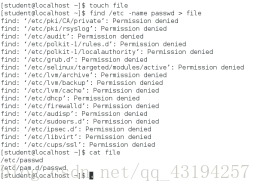
##输出追加##
>> ##追加正确输出到文件最后
2>> ##追加错误输出到文件最后
&>> ##追加所有输出到文件最后find /etc/
注意:追加不会覆盖原来内容,默认追加到文件最后。
find /etc/ -name passwd >> file ##追加正确输出到file
find /etc/ -name passwd 2>> file.err ##追加错误输出到file
find /etc/ -name passwd &>> file.all ##追加所有输出到file
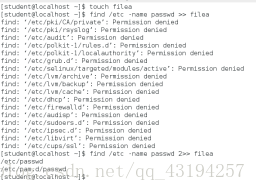
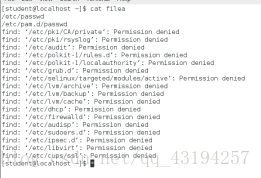
管道的应用
1.管道的作用
“|“管道的作用是把前一条命令的输出变成后一条命令的输入
注意:
管道只允许正确输出通过
通过管道的输出将会变成输入
如果需要保存输出内容,那么需要复制一份输出,命令是tee
此试验在普通用户下做
find /etc -name passwd| wc-l##看到结果为2,因为错误输出不通过管道
find /etc -name passwd2>&1 | wc-l##看到结果为19,因为错误输出被转换为正确输出
find /etc -name passwd2>&1 |tee filewc-l##保存一份输出到file再统计行数
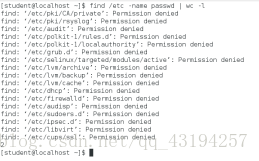
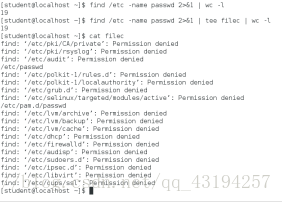
输入重定向
cat>file<
hello
WORLD
EOF
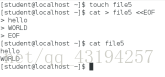
vim的常用功能
1.调整vim工作方式
2.字符搜索
3.vim的模式
普通模式
##浏览文件
插入模式
##对文件内容进行编辑
命令模式
##临时更改vim的工作方式,对字符批量处理,永久更改
命令模式
字符的管理
y
yl##复制一个字母
y3l##复制三个字母
yw##复制一个单词
y3w##复制三个单词
yy##复制一行
y3y##复制三行
d
dl##删除一个字母
d3l##删除三个字母
dw##删除一个单词
d3w##删除三个单词
dd##删除一行
d3d##删除三行
c
cl##剪切一个字母
c3l##剪切三个字母
cw##剪切一个单词
c3w##剪切三个单词
cc##剪切一行
c3c##剪切三行
注意:在剪切之后vim会进入插入模式,要粘贴需要按[ESC]退出插入模式然后按p粘贴
p##粘贴
u##撤销
ctrl r##恢复撤销
4.vim可视化模式
v##字符可视化
V##行可视化
ctrl v##块可视化
批量添加字符
ctrl v选中要加入的字符所在的列
按大写I键
加入字符
按【esc】
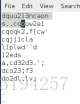

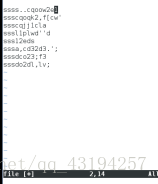
5.字符的替换
:%s/要替换的字符/替换成的字符/g
:%s/westos/redhat/g
:1,5s/westos/redhat/g##替换1到5行
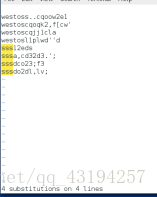
6.vim的分屏功能
ctrl w s##上下分屏
ctrl w v##左右分屏
ctrl w 上下左右##关闭光标所在屏幕
:sp file2##同时编辑当前文件和file2
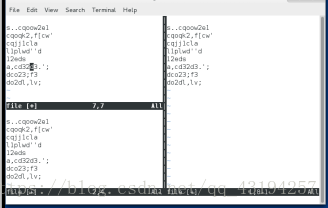
7.在命令模式下光标的移动
gg##光标移动到为文件的第一行
G##光标移动到文件的最后
:数字##光标移动到指定行
ZZ##保存退出
插入模式
1.插入模式下光标移动
i##光标所在位置插入
I##光标所在行行首插入
o##光标所在行下一行插入
O##光标所在行上一行插入
a##光标所在字符的下一个字符插入
A##光标所在行的行尾插入
s##光标所在字符删除并插入
S##光标所在行删除并插入
vim的退出
:q##退出,在文件内容没有改变时使用
:wq##退出保存
:q!##强制退出不保存,在改变文件后不想保存时使用
:wq!##强制退出保存,在对只读文件编写时使用。注意:所编辑的只读文件必须时当前用户文件(root除外)
用户管理
用户存在的意义
设置权限
组存在的意义
开放权限
用户的查看
1.查看当前用户
whoami
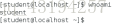
2.系统中用户的查看
id##查看指定用户id信息
id
-u##查看用户的uid
-g##查看用户的gid
-G##查看用户所在的所有组id
-n##显示名字而不是id数字
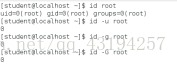
切换用户
su - 用户名称
su - 中“-”表示用户身份切换时同时切换当前用户环境
su - 执行高级用户切换到低级用户时不需要密码,低级用户切换到高级用户需要,平级切换也需要
注意:每次su切换到其他用户操作完成之后退出,在切换到另外用户操作。
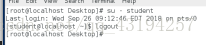
用户在系统中的存储方式
/etc/passwd
用户信息文件
用户名称:用户密码:uid:gid:说明文字:家目录:默认shell
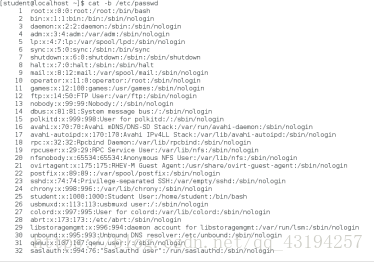
/etc/group
用户组信息文件
组名:组密码:组id:组成员
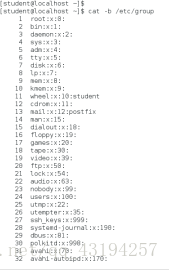
/etc/shadows
认证信息文件
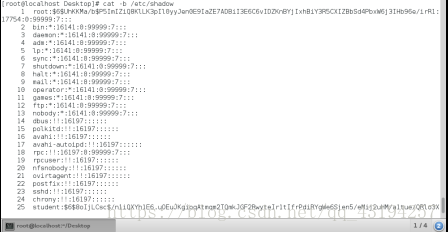
/home/username
用户的家目录
用户管理命令
1.用户的删除
userdel
userdelwestos##删除用户但不删除用户的配置文件
userdel-rwestos##删除用户并删除用户的配置文件
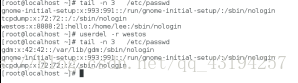
2.用户的建立
useradd-u 8888westos##指定用户uid
useradd-g 21westos##指定用户初始组id,“21”用户组必须是存在的
useradd-G 21westos##指定用户附加组id,“21”用户组必须时存在的
useradd-c “hello”westos##指定用户的说明
useradd-d /home/leewestos##指定用户的家目录
useradd-s /sbin/nologin westos##指定用户默认shell
groupadd建立用户组
groupadd -g 8888 ##建立用户组并指定用户组id
groupdel ##删除用户组
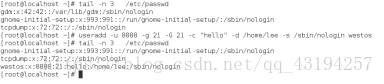
3.更改用户信息
usermod -l 新名称 student ##更改用户名称
usermod -u 6666 student ##更改用户的uid
usermod -g 21 student ##更改用户初始组
usermod -G 21 student ##更改用户附加组
usermod -aG 72 student ##添加用户附加组
usermod -G “” student ##删除用户所有组
usermod -c "hahah" student ##指定用户说明文字
usermod -md /home/lee ##更改用户家目录
usermod -s /sbin/nologin ##更改用户的shell
usermod -L ##冻结用户
usermod -U ##解锁用户
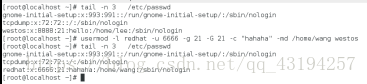
用户认证信息
/etc/shadow ##记录用户认证信息
此文件一共有9列:
用户名:用户密码:用户密码最后一次被更改的时间:用户密码最短有效期:用户密码最长有效期:密码警告期限:用户非活跃天数:用户到期日:用户自定义列
用户密码
passwd westos##更改westos密码
passwd-lwestos##对密码加锁
passwd -u westos##对密码解锁
passwd -d westos##清空westos密码
注意:
普通用户改密码时
1.必须知道当前永久原始密码
2.密码不能和账号名称相似
3.密码不能是纯数字和纯字母
4.密码不能是有序的字母和数字的组合。
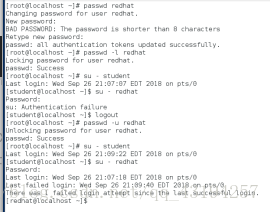
用户密码最后一次被更改的时间
passwd -e westos##改变用户最后一次更改密码的时间为0,用户在登陆的时候会被强制修改密码
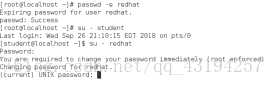
用户密码最短有效期
passwd -n 1westos##westos用户在一天之内不能修改密码
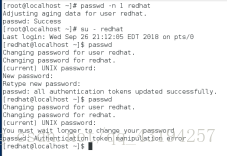
用户到期日
chage-E2018-09-23westos##westos用户在2018-09-23到期
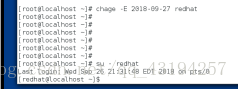
文件权限
系统最底层安全设定方式之一
保证文件可以被相应的用户做相应的操作
文件权限的查看
ls-lfile
ls-lddir
llfile
ll-ddir
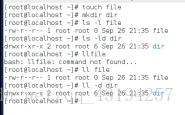
文件权限的读取
- | rw- | rw- | r-- | 1 | kiosk | kiosk | 0 | sep 26 21:28 | file
[1] [2] [3] [4] [5] [6] [7] [8]
[1]
文件类型
— ##空文件或者文本
d##目录
l##软链接
s##socket套接字
b##block块设备
c##字符设备
[2]
rw- | rw- | r--
1 2 3
1.[u]文件拥有者对文件能有什么操作
2.[g]文件所有组对文件能有什么操作
3.[o]文件其他人对文件能有什么操作
[3]
对文件:文件硬链接个数(文件内容被记录的个数)
对目录:目录中子目录的个数(不是文件)
[4]
文件所有人
[5]
文件所有组
[6]
对文件:文件的大小
对目录:目录中子文件源数据大小
[7]
文件内容被修改时间
[8]
文件名称
如何修改文件的所有人和所有组
chown | chgrp
chownfilenamefile|dir
chownuser.groupfile|dir
chown-Ruser.groupdir
chgrpgroupfile|dir
chgrp-Rgroupdir
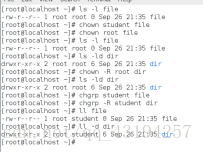
如何修改文件的权限
1.对权限的理解
r
对文件:是否能查看文件的内容
对目录:是否可以查看目录中有什么子文件或子目录
w
对文件:是否可以改变文件李敏阿记录的字符
对目录:是否可以对目录中的子文件元或子目录数据进行修改
x
对文件:是否可以通过文件名称调用文件内记录的程序
对目录:是否可以进入目录
2.更改方式
chmod< |-|=>file|dir
chmodu x/mnt/file1
chmodg-r/mnt/file2
chmodug r/mnt/file3
chmodu r,g x/mnt/file4
chmod x/mnt/file5
chmodo=r-x/mnt/file6
r=4
w=2
x=1
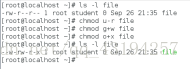
r-x | r-- | --x
5 4 1
7=rwx
6=rw-
5=r-x
4=r--
3=-wx
2=-w-
1=--x
0=---
来源:http://www.icode9.com/content-3-25911.html





















 188
188











 被折叠的 条评论
为什么被折叠?
被折叠的 条评论
为什么被折叠?








